- A+
Word文档自带的撤销键可以帮助我们在编辑文档的时候快速的恢复上一步甚至很多步的操作,但是不少最近在使用的时候,发现Word文档撤销键不能用了,这要怎么恢复内容呢?下面小编就带着大家一起具体来看看吧!
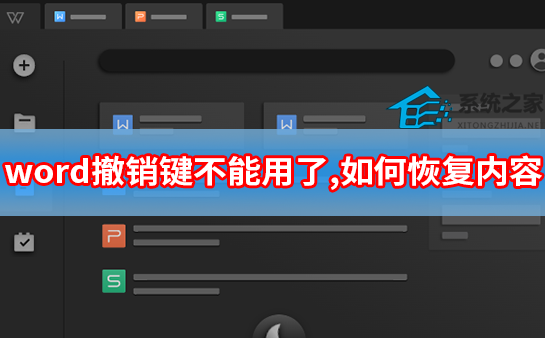
方法
首先按win+r打开运行窗口。
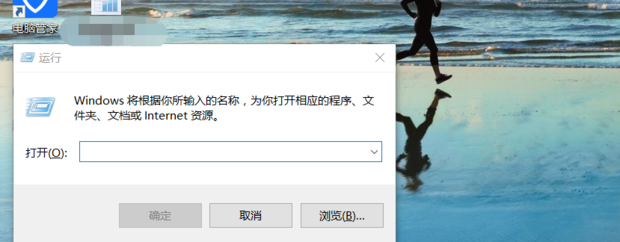
然后输入regedit打开注册表编辑器。
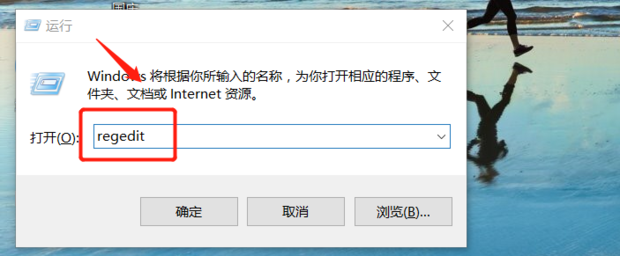
然后点击HKEY_CURRENT_USER。
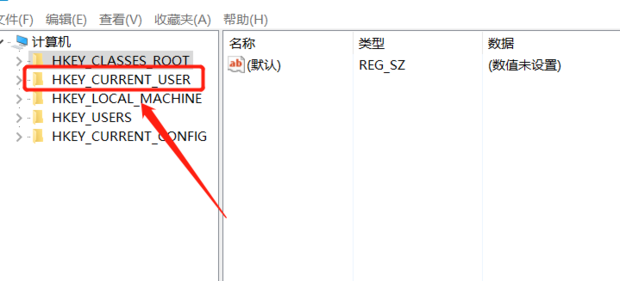
接着点击Software。
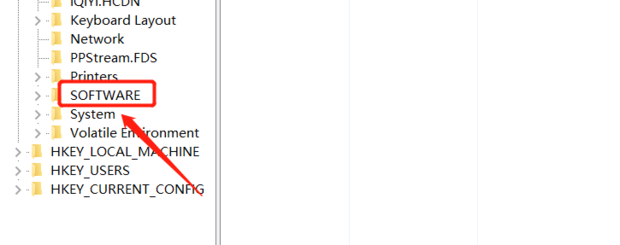
然后点击Microsoft。
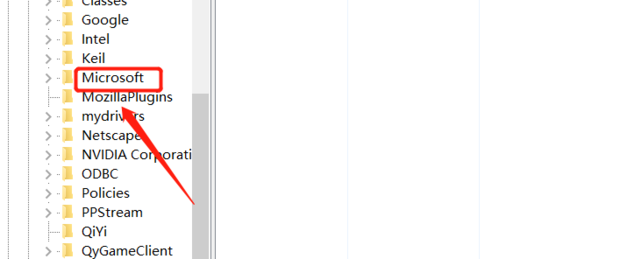
然后选择Word。
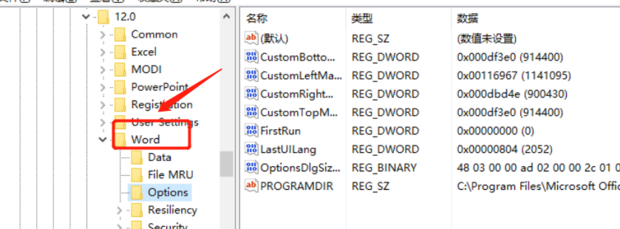
接着选择Options。
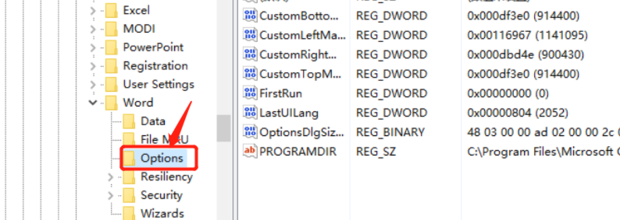
然后点击编辑中的新建。
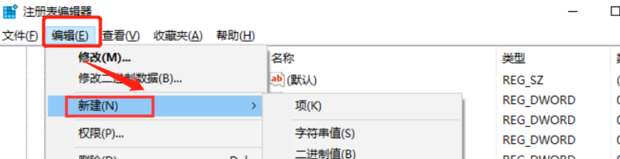
然后选择DWORD(32位)值。
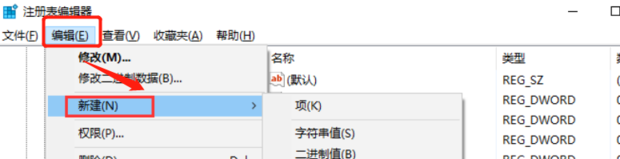
然后将名称修改为UndoHistory。
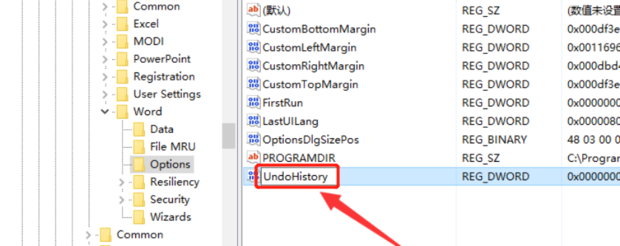
然后输入撤回的数据。
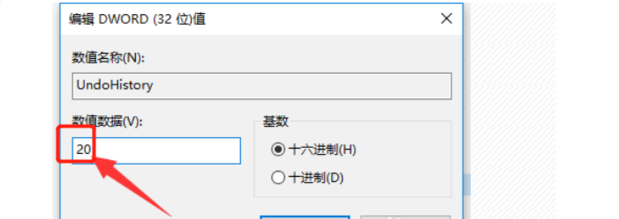
然后点击查看中的刷新。
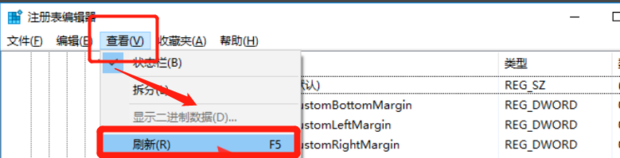
最后在word中就可以撤回了。
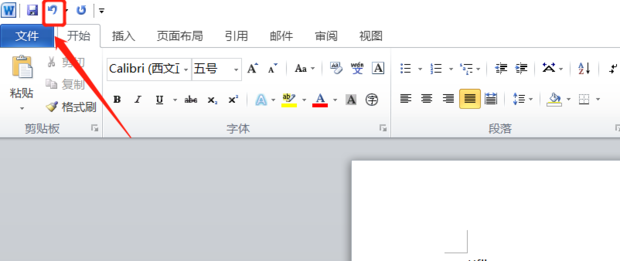
希望本文对遇到此故障的朋友有所帮助,如有需要可以在下方留言,进行互动,或者留下您的联系方式,方便沟通交流。欢迎大家分享经典维修案例,软件使用教程技巧等,投稿邮箱:smailmeng2018@163.com.斯维智能科技@恩腾技术圈 WWW.RVIBO.COM.
- 扫一扫关注抖音
-

- 扫一扫关注我们
-


![[系统教程]Win11语音输入无法使用解决方法](https://www.rvibo.com/wp-content/themes/begin/timthumb.php?src=https://www.rvibo.com/wp-content/uploads/2022/09/20220917080016-40.jpg&w=280&h=210&a=&zc=1)
![[系统教程]Win10快速访问无法取消固定怎么解决?](https://www.rvibo.com/wp-content/themes/begin/timthumb.php?src=https://www.rvibo.com/wp-content/uploads/2022/09/20220917080019-77.png&w=280&h=210&a=&zc=1)
![[系统教程]联想正版Win10系统_联想小新Windows10专业版64位官方下载](https://www.rvibo.com/wp-content/themes/begin/timthumb.php?src=https://www.rvibo.com/wp-content/uploads/2022/09/20220917080013-88.png&w=280&h=210&a=&zc=1)
![[系统教程]笔记本Win11系统里下载?最新的Win11笔记本系统下载](https://www.rvibo.com/wp-content/themes/begin/timthumb.php?src=https://www.rvibo.com/wp-content/uploads/2022/09/20220917080011-1.jpg&w=280&h=210&a=&zc=1)

